

By Adela D. Louie, Last Update: August 12, 2022
Haben Sie kürzlich alle Ihre Kontakte von Ihrem Samsung Galaxy-Handy verloren? Möchten Sie einen Weg finden, wie Sie diese Daten abrufen können? Dann sind Sie bei uns genau richtig. Denn in diesem Beitrag zeigen wir Ihnen verschiedene Möglichkeiten wie man gelöschte Nummern von Samsung abruft ohne ins Schwitzen zu geraten.
Selbst wenn Sie gut auf Ihr Mobiltelefon aufpassen, können dennoch einige unerwartete Probleme auftreten. Und eines davon ist, wenn Sie versehentlich alle Ihre Kontakte von Ihren Samsung Galaxy-Geräten verloren haben. Dies kann wirklich eine stressige Situation sein und wir wissen wirklich, wie sich dies auf Sie auswirken kann.
Der Verlust Ihrer Kontakte von Ihrem Samsung Galaxy-Handy hat bestimmte Gründe, und hier sind einige davon.
Glücklicherweise gibt es jetzt mehrere Möglichkeiten wie man gelöschte Nummern von Samsung abruft Telefon. Und wenn dies gesagt ist, zeigen wir Ihnen den einfachsten, schnellsten und besten Weg, wie Sie Ihre gelöschte Nummer zurückerhalten können.
Teil 1: So rufen Sie gelöschte Nummern ohne Sicherung von Samsung Phone abTeil 2: Abrufen gelöschter Nummern von Samsung Phone mit BackupTeil 3: Fazit
Kann ich gelöschte Telefonnummern von meinem Samsung abrufen? Geben Sie zu, es gibt einige Samsung-Telefonbenutzer, die keine Sicherungskopien ihrer Daten erstellen. Aus diesem Grund gibt es Benutzer, die sich so hilflos fühlen, wenn sie einige der wichtigen Daten, die sie auf ihrem Samsung-Handy haben, verloren oder versehentlich gelöscht haben.
Glücklicherweise haben wir die perfekte Lösung, die Sie verwenden können, um gelöschte Nummern von Ihrem Samsung-Telefon abzurufen, auch ohne dass vor dem Vorfall, bei dem Sie diese Nummern gelöscht haben, eine Sicherungskopie erstellt wurde. Und das mithilfe einer Drittanbieteranwendung, die Ihnen bei der Erstellung eines Android-Geräts helfen kann Datenwiederherstellung auf Ihrem Samsung-Handy.
Abgesehen davon gibt es ein Android-Datenwiederherstellungstool, das sehr empfohlen wird und dem viele Benutzer am meisten vertrauen. Und das ist das FoneDog Android Datenrettung.
Android Data Recovery
Stellen Sie gelöschte Nachrichten, Fotos, Kontakte, Videos, WhatsApp usw. wieder her.
Schnelles Finden verlorener und gelöschter Daten auf Android mit oder ohne root.
Kompatibel mit 6000 + Android-Geräten.
Gratis Download
Gratis Download

Das FoneDog Android-Datenwiederherstellungstool ist bekanntermaßen das effektivste Tool, mit dem Sie verlorene Daten von Ihrem Android-Gerät abrufen können. Mit diesem Tool können Sie Ihre gelöschten Nummern, Textnachrichten, Anruflisten, Videos, Fotos, WhatsApp, Dokumente und vieles mehr abrufen. Darüber hinaus kann es auch das Abrufen von Daten von Tausenden von Android-Geräten wie Ihrem Samsung Galaxy-Telefon unterstützen.
Es ist auch ein sicheres Tool, da es keine Ihrer vorhandenen Daten von Ihrem Samsung Galaxy-Telefon beeinflusst. Sie müssen sich also keine Sorgen machen, dass Ihre vorhandenen Daten überschrieben werden. Und zu wissen wie man gelöschte Nummern von Samsung abruft Laden Sie die FoneDog Android-Datenwiederherstellung herunter und installieren Sie sie auf Ihrem Computer. Befolgen Sie dann die nachstehende einfache Anleitung.
Starten Sie einfach FoneDog Android Data Recovery auf Ihrem Computer, nachdem Sie es erfolgreich heruntergeladen und installiert haben. Schließen Sie dann Ihr Samsung Galaxy-Telefon mit dem funktionierenden USB-Kabel an Ihren Computer an.
Nachdem Sie Ihr Samsung-Telefon an Ihren Computer angeschlossen haben, werden Sie von FoneDog Android Data Recovery aufgefordert, das USB-Debugging auf Ihrem Samsung Galaxy-Telefon zu aktivieren. Und damit Sie dies tun können, finden Sie hier eine Kurzanleitung, um das USB-Debugging auf dem Samsung Galaxy-Telefon abhängig vom Betriebssystem Ihres Samsung-Telefons zu aktivieren.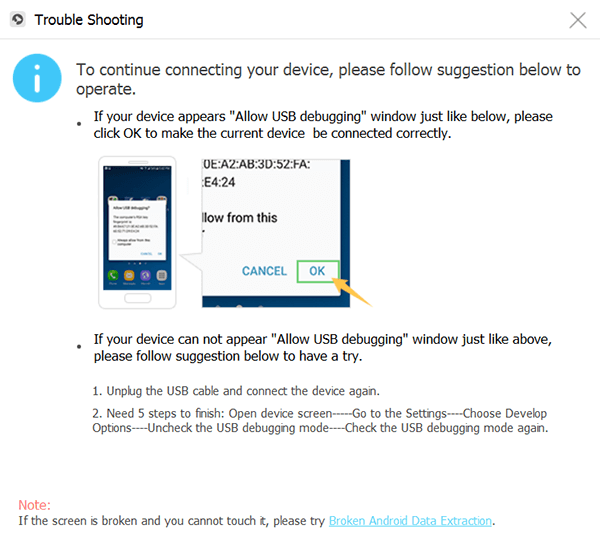
Wenn Sie das USB-Debugging auf Ihrem Samsung Galaxy-Telefon aktivieren, kann Ihr Gerät nur über Ihr USB-Kabel mit Ihrem Computer verbunden werden. Nachdem Sie das USB-Debugging aktiviert haben, klicken Sie auf Ihrem Computer auf die Schaltfläche OK und anschließend auf Ihrem Samsung Galaxy-Telefon auf die Schaltfläche OK.
Auf der nächsten Seite des Programms werden dann verschiedene Datentypen angezeigt, die zur Wiederherstellung verlorener Daten unterstützt werden können. Und wählen Sie aus dieser Liste auf Ihrem Computerbildschirm einfach Kontakte aus, da hier Ihre gelöschten Nummern gespeichert werden.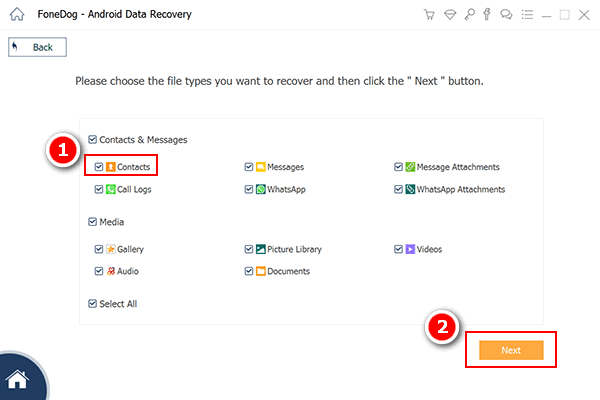
Nachdem Sie die Datentypen ausgewählt haben, klicken Sie einfach auf die Schaltfläche Weiter in der unteren rechten Ecke Ihres Bildschirms. Anschließend führt der FoneDog Android Data Recovery einen schnellen Scan Ihres Samsung-Telefons durch, um alle gelöschten Kontakte zu erfassen. Dies dauert nur wenige Minuten. Warten Sie also, bis der Vorgang abgeschlossen ist.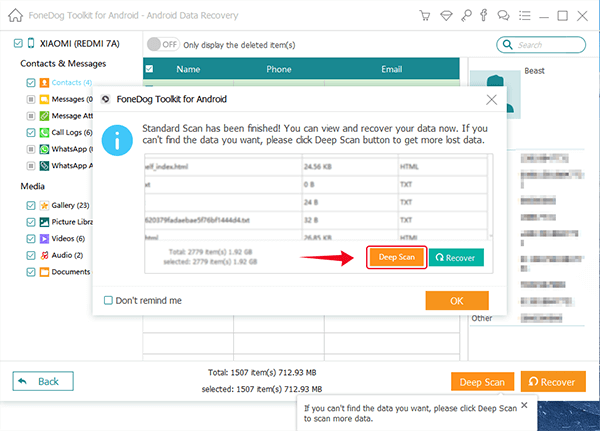
Sobald der Scanvorgang abgeschlossen ist, zeigt Ihnen die FoneDog Android Data Recovery alle Ergebnisse des Scanvorgangs an. Alle von Ihrem Samsung Galaxy-Handy gelöschten Nummern werden auf Ihrem Bildschirm angezeigt. Wählen Sie von dort aus alle gelöschten Nummern aus, die Sie wiederherstellen möchten, indem Sie nacheinander darauf klicken.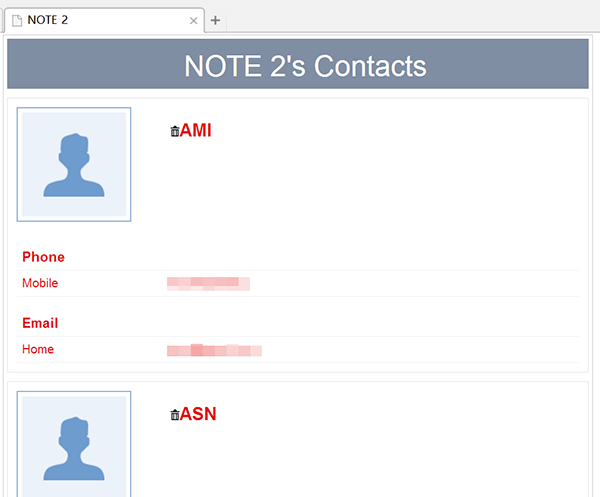
Wenn Sie mit der Auswahl aller gelöschten Nummern fertig sind, die Sie zurückerhalten möchten, klicken Sie einfach auf die Schaltfläche Wiederherstellen, die sich in der unteren rechten Ecke Ihres Bildschirms befindet. Dann beginnt der Vorgang zum Wiederherstellen Ihrer gelöschten Nummern. Sie müssen jetzt nur noch warten, bis der Vorgang abgeschlossen ist.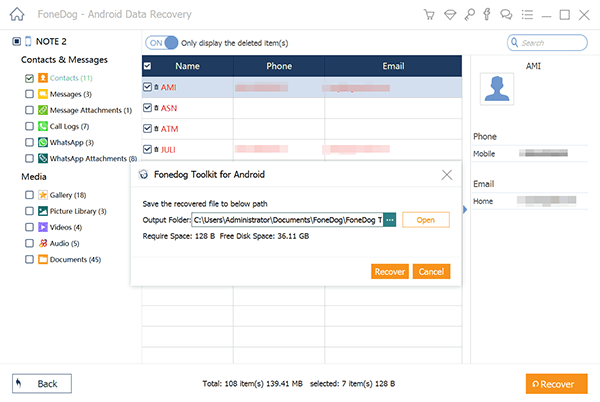
Gratis DownloadGratis Download
Eines der großartigen Dinge bei der Verwendung eines Samsung-Telefons ist, dass es so viele Möglichkeiten gibt, diese wichtigen Daten auf Ihrem Samsung-Telefon zu sichern. Dies bedeutet, dass es verschiedene Möglichkeiten gibt, wie Sie Ihre Kontakte sichern und abrufen können, wenn Sie sie mit der von Ihnen erstellten Sicherung verlieren. Und damit finden Sie einige Möglichkeiten, wie Sie gelöschte Nummern mit Backup von Samsung abrufen können.
Ein Weg weiter wie man gelöschte Nummern von Samsung abruft Verwenden Sie dazu Ihr Google Mail-Konto. Wie Sie wissen, müssen Sie beim ersten Einrichten Ihres Samsung-Geräts Ihr Google-Konto zu Ihrem Gerät hinzufügen. Und nachdem Ihr Google-Konto bereits mit Ihrem Samsung-Handy synchronisiert wurde, die Kontakte Die auf Ihrem Gerät gespeicherten Daten werden automatisch in Ihren Google-Kontakten gesichert. Wenn Sie sie also löschen oder versehentlich löschen, haben Sie eine Möglichkeit, wie Sie sie wiederherstellen können. Sie haben jedoch nur 30 Tage Zeit, um sie zurückzubekommen, nachdem sie von Ihrem gelöscht wurden Samsung Gerät.
Damit Sie wissen, wie Sie mit Google Mail gelöschte Nummern von Samsung abrufen können, finden Sie hier einen schrittweisen Prozess, den Sie befolgen können.
Sobald Sie alle oben genannten Schritte ausgeführt haben, befinden sich alle gelöschten Nummern wieder auf Ihrem Samsung Galaxy-Handy.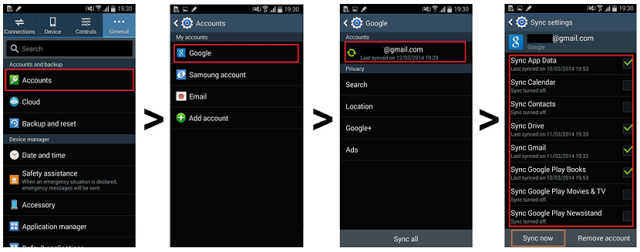
Eine weitere großartige Sache bei der Verwendung von Samsung ist, dass es über einen eigenen Cloud-Speicher namens Samsung Cloud verfügt. Wenn Sie es mit Ihrem Samsung Galaxy-Gerät aktiviert haben, werden die Kontakte, die Sie auf Ihrem Samsung-Telefon haben, mit dem synchronisiert Samsung Wolke. In diesem Fall können Sie Ihre gelöschten Nummern von Ihrem Samsung-Telefon wiederherstellen.
Damit Sie wissen, wie Sie gelöschte Nummern mithilfe der Samsung Cloud von Samsung abrufen können, müssen Sie die folgenden Schritte ausführen.
HINWEIS: Mit dieser Methode können Sie auch andere Daten mithilfe der Samsung-Cloud wiederherstellen, z. B. Ihre E-Mail-Adresse und Ihre Visitenkarte. Außerdem ist Samsung Cloud nur für ein bestimmtes Modell eines Samsung Galaxy-Geräts verfügbar.
Wenn Apple über iTunes verfügt, verfügt Samsung auch über ein eigenes Medienverwaltungstool namens Samsung Smart Switch. Mit diesem Tool können Sie Ihre Kontakte einfacher von allen vorhandenen Geräten synchronisieren. Wenn Sie vor dem Löschen mit diesem Tool ein Backup erstellt haben, können Sie diese gelöschten Nummern mit dem Smart Switch wiederherstellen.
Nachdem Sie alle oben genannten Schritte ausgeführt haben, befinden sich alle Kontakte, die Sie auf Ihrem Samsung-Telefon verloren haben, wieder auf Ihrem Gerät.
Wie Sie sehen können, ist eine Sicherungsdatei, auf die Sie zählen können, falls Sie Ihre Kontakte versehentlich gelöscht haben, eine hervorragende Möglichkeit, sie einfach zurückzubekommen. Aber keine Sorge, falls Sie kein Backup haben, können Sie jederzeit das FoneDog Android-Datenwiederherstellungstool verwenden, um gelöschte Nummern vom Samsung-Telefon abzurufen.
Hinterlassen Sie einen Kommentar
Kommentar
Android Data Recovery
Stellen Sie gelöschte Dateien von einem Android-Handy oder -Tablet wieder her.
Kostenlos Testen Kostenlos TestenBeliebte Artikel
/
INFORMATIVLANGWEILIG
/
SchlichtKOMPLIZIERT
Vielen Dank! Hier haben Sie die Wahl:
Excellent
Rating: 4.6 / 5 (basierend auf 70 Bewertungen)